
- •Работа 2. Освоение инструментария дизайнера отчетов. SqlServer2005ReportingServices Цели и задачи
- •Задание
- •Технология выполнения работы № 2.1
- •Технология выполнения работы № 2.2
- •Технология выполнения работы № 2.3
- •Технология выполнения работы № 2.4
- •Задания повышенной сложности для самостоятельной работы
Задания повышенной сложности для самостоятельной работы
Воспользуйтесь презентацией из демо-ролика и добавьте подключение к отчету в настольном приложении VB.Net
Подключите опубликованный отчет на корпоративном портале SharePoint
ТЕХНОЛОГИЯ ВЫПОЛНЕНИЯ РАБОТЫ № 2.6
Закройте активный проект в Visual Studio. (File - Close)
Создайте новый проект для построения публикуемой модели данных (File – New Project – Report Model Project)
Добавьте источник данных в группе Data Sources, указывающий на учебную БД Adventure Works на локальном сервере БД
Добавьте ПРЕДСТАВЛЕНИЕ ДАННЫХ через группу Data Source View – контекстное меню - Add New Datasource View
Воспользуйтесь помощником по созданию представления – Wizard и выберите интересующие таблицы, касающиеся данных по товарам и закупкам, проанализированным уже на прошлых этапах работы

Двойным щелчком можно перейти к просмотру диаграммы созданного представления – оно напоминает фрагмент диаграммы учебной БД

В итоге вы сформировали все исходные объекты для генерации модели

Теперь создадим модель: Report Models – New Model
Назовем ее Prod Purchasing
При работе помощника по созданию модели выбирайте опции, предлагаемые по умолчанию

Выше приведен список действий, автоматически производимый помощником: в частности по реляционной структуре Datasource View производится реинжиниринг и выделяются сущности (entities) и связи (roles) между объектами предметной области. Так же рассчитываются агрегаты по числовым полям и по полям типа Дата.
ВОПРОС ? Почему на одном из шагов работы помощника целесообразно выбрать опцию Update statistics для оценки связей в выбранной реляционной схеме.
Опубликуйте созданную модель (Меню Build - Deploy)
Запустите утилиту интерактивного построителя отчетов
Зайдите на страничку http://localhost/Reports
Выберите кнопку Report Builder

Отвечайте утвердительно на вопросы по первичной загрузке компонента Report Builder
Создайте интерактивный произвольный отчет в рамках опубликованной модели метаданных
Выберите в качестве основы для отчета опубликованную модель
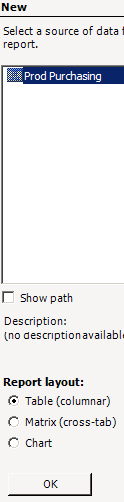
В открывшемся рабочем пространстве дизайнера отчетов выделим следующие области
Панель инструментов – позволяет сохранять отчеты на сервере отчетности и переключаться между режимами верстки и предварительного просмотра отчета

Окно сущностей и окно атрибутов. В зависимости от выбранной сущности нам доступен набор ее атрибутов, каждый из которых можно при помощи мыши переместить в область дизайна
|
|
|
|
|
Окно сущностей |
Окно атрибутов |
Область дизайна |
Выберите следующие атрибуты, раскрыв и выбрав в качестве базовой для отчета сущность Товар (Product) из окна сущностей
Product – Name
Subcategory – Name
Category – Name
Purchase Order Details - Total Order Qty
Выбор атрибутов других сущностей становится доступен благодаря описанным связям между ними
Сущность Товар содержит ссылки на сущности Категорий , Подкатегорий и Закупок соответственно

Завершенный дизайн отчета должен выглядеть следующим образом

Обратите внимание, что группировки по уровням товара при добавлении числового показателя «Общее количество закупленного товара» создаются автоматически согласно метаданным, содержащимся в модели
Запустите предварительный просмотр
Обратите внимание, что практически ВСЕ ячейки отчета являются ГИПЕРССЫЛОЧНЫМИ
ВОПРОС: Каким образом определяет модель, к какому отчету переходить в зависимости от колонки выбранной гиперссылки ?
Сохраните созданный отчет

Закройте Report Builder и перейдите в Visual Studio
Отредактируйте содержание отчета, выдаваемого при нажатии на числовую гиперссылку в колонке «Количество закупленного товара»
Двойным щелчком откройте редактор модели Report Models – Prod Purchasing
Перейдите в крайнем левом окне к редактированию сущности Purchase Order Details, владеющей атрибутом по количеству закупленного – Total Order Qty
Выберите в редакторе Properties свойство DefaultDetailProperties – это перечисление атрибутов, которые по умолчанию выбираются для предоставления информации по сущности

Замените некоторые атрибуты , добавьте информацию по номеру закупки и поставщику (Purchase Order ID, Vendor Name)

Сохраните и опубликуйте весь проект
Проверьте изменения в автоматически генерируемом подчиненном отчете
Откройте ранее сохраненный отчет в Report Builder’е
![]()
Запустите предварительный просмотр
Откройте по гиперссылке информацию по закупкам по определенному товару
Убедитесь , что содержание колонок отчета изменилось - появилась информация по номеру поставки и названию поставщика. Подчиненный отчет сгенерирован автоматически на основе метаданных из обновленной модели



